…Опять придётся покупать «Белый альбом»/ Агент Кей / «Люди в чёрном»/
В отличие от персонажа этого кинофильма, обладатели семейных видеоархивов не смогут обновить свои коллекции, просто приобретя их на новом, современном носителе. Факты таковы, что всё записанное на аналоговые видеокамеры будет утеряно с вероятностью 100 процентов. Как говорится – это всего лишь вопрос времени.
Основных причин потери архивов на аналоговых видеокассетах две. Первая — невозможность просмотра по причине выхода из строя воспроизводящей техники.
Лентопротяжный механизм (ЛПМ) видеокамеры или видеомагнитофона перестаёт правильно работать из-за износа механики, выходят из строя электронные компоненты, густеет и превращается в липкую массу смазка движущихся частей. Самая ответственная часть такой техники — блок вращающихся головок (БВГ), имеет ограниченный ресурс. Ремонтировать такую аппаратуру вряд ли рентабельно.

Вторая причина — сами видеокассеты. Хотя способ хранения данных на магнитной ленте весьма надёжен (при строго определённых условиях хранения: постоянная температура, влажность, отсутствие электромагнитных полей и т. п.), сам принцип магнитной записи и воспроизведения подразумевает механический контакт с движущимися частями ЛПМ видеомагнитофона или видеокамеры.

При каждом проигрывании тончайший слой магнитного слоя удаляется с ленты и остаётся на стойках, БВГ, роликах механизма (помните «грязные» головки на магнитофонах?).
Магнитная лента растягивается – в начале и конце видеокассеты на ленте всегда можно увидеть повреждённые участки, образующиеся из-за рывков в момент остановки при перемотке.
Лента в видеокассетах очень тонкая – малейший дефект («задир») контактирующих с лентой поверхностей, проблемы с механикой в корпусе видеокассеты или в ЛПМ воспроизводящего устройства — например, из-за превратившейся в камень смазки, даже при однократном проигрывании видеокассеты неминуемо приведёт к потере информации с ленты — всей или частичной (сбой синхросигнала, потеря звука и т.п.).
Окружающая среда тоже вносит коррективы в продолжительность жизни видеозаписей – электромагнитные поля, повышенная или пониженная влажность и температура могут легко привести к потере данных.
В свете вышесказанного, вполне логично предположить, что лучшим способом сохранение домашнего архива с аналоговых видеокассет – его оцифровка, то есть его перевод в цифровой формат.
И, хотя «…ничто не вечно в этом мире», риск потери цифровых данных минимален, если производить резервное копирование.
Кроме преимуществ при хранении, цифровые копии хороши тем, что ими легко делиться, пересылать и публиковать в социальных сетях. И оцифровка видеокассет вполне может быть произведена в домашних условиях.
Оборудование
Устройство воспроизведения
В зависимости от типа кассеты, требующих оцифровки, потребуется соответствующее им устройство воспроизведения. Поскольку мы говорим об аналоговых кассетах, это может быть видеомагнитофон или видеокамера VHS (S-VHS), VHS-Compact (S-VHS-Compact), Video8, Hi8, Digital8 (с функцией воспроизведения Video8 и Hi8).
Таблица совместимости форматов бытовых видеокассет и видеомагнитофонов
Видеозаписи, сделанные на S-VHS видеомагнитофонах, воспроизвести на VHS магнитофоне не удастся - исключение составляют VHS видеомагнитофоны с функцией SQPB, позволяющей проигрывание записей S-VHS (с качеством VHS).
Адаптер для воспроизведения видеокассет VHS-Compact (SVHS-Compact) в устройствах VHS (S-VHS).
Если нет уверенности в исправности видеомагнитофона, используемого для оцифровки, перед тем, как начать процесс на своём архиве, крайне рекомендуется сначала отыскать какую-нибудь кассету с малоценным содержимым и на ней проверить работу ЛПМ вашей видеоаппаратуры во всех режимах (перемотка вперёд-назад, воспроизведение, выброс и загрузка кассеты).
Компьютер
Мощности любого современного компьютера вполне достаточно для оцифровки видеокассет. В процессе захвата (в некоторых программах называемого «импортом») требуется много системных ресурсов, поэтому лучше исключить работу любых программ, не имеющих отношения к оцифровке. Полезно сделать дефрагментацию жёсткого диска, возможно, следует временно отключить антивирусную программу, сетевое подключение.
Устройство захвата видео
Устройство видеозахвата может быть внешним, подключаемым по USB или внутренним, подключаемым по PCI или PCI-E. Часто для захвата используют ТВ тюнеры. Хорошо себя зарекомендовали устройства на чипсете Philips SAA7135.
Карты захвата могут отличаться по принципу обработки видео, возможен аппаратный или программный метод. Первый предполагает наличие в карте специального чипа, производящий упаковку по одному из алгоритмов сжатия — без использования центрального процессора компьютера.
Pinnacle StudioDV/AV — плата видеозахвата, Firewire-контроллер.
В случае программного кодирования аналоговый аналого-цифровой преобразователь (АЦП) карты захвата преобразует аналоговый видеосигнал в цифровой видеопоток, но работа по кодированию производится центральным процессором компьютера.
При программном кодировании, нагрузка на систему в целом и на дисковую подсистему в частности, намного сильнее, чем при аппаратном кодировании. При недостаточной производительности компьютера возможны пропуски кадров. При просмотре такого видео, объекты в кадре перемещаются рывками. Кроме того, из-за недостаточности ресурсов возможна рассинхронизация видео и звука.
Для захвата может быть использована цифровая видеокамера (Digital8, miniDV) с так называемым «сквозным каналом». Такие камеры могут, получая аналоговый сигнал на вход, преобразовать его в цифровой DV в режиме реального времени, используя собственный АЦП. При этом запись на кассету не производится. Вывод цифрового сигнала производится на разъём DV-OUT (в некоторых камерах возможен вывод по USB).
При оцифровке видеокассет таким способом, для соединения видеокамеры и компьютера, последний должен иметь порт IEEE 1394 (FireWire, i-Link), если таковой отсутствует, требуется приобрести плату расширения.
Контроллер IEEE 1394 PCI.
Адаптер IEEE 1394 Express Card.
Считается, что захват видео с минимумом усилий и затрат времени обеспечивает захват в аппаратный MPEG-2, а максимум качества дает захват видеопотока с минимальным сжатием и последующим программным кодированием.
Кроме вышеперечисленного понадобятся соединительные кабели для подключения устройства воспроизведения к плате видеозахвата. Тип разъёмов и количество определяется набором вашего оборудования.
Программное обеспечение
Процесс оцифровки состоит из трёх этапов: захват видео с аналогового источника, редактирование (простой монтаж и удаление брака на видеозаписи) и авторинг – создание и вывод готового фильма.
Захват
Если вы используете для захвата ПО поставляемое в комплекте с устройством видеозахвата, обязательно проверьте на сайте производителя устройства наличие свежей версии драйверов и ПО.
Часто для захвата используется хорошо зарекомендовавшее себя альтернативное программное обеспечение (напр. VirtualDub, iuVCR). Для Pinnacle Dazzle Video Creator (внешнее устройство с встроенным аппаратным MPEG-2 кодировщиком) существует прекрасная программа захвата DVCCap.
Кроме того, можно захватывать видео непосредственно из видеоредактора (напр. Pinnacle Studio, Adobe Premiere). Не рекомендуется на слабых компьютерах.
Редактирование и авторинг
Если результатом оцифровки вашего видео является файл MPEG2 — хорошим решением будет использование Womble MPEG Video Wizard DVD. Несомненный плюс этой программы в том, что при простом монтаже (обрезка, перестановка, наложение переходов) перекодирование видеоматериала (приводящее к ухудшению качества изображения) происходит только в той части файла, к которой применяется изменения, оставляя неизменным всё остальное, т. к. используется прямопотоковое копирование.
Womble MPEG Video Wizard DVD — незаменимый инструмент для работы с MPEG
Для DV удобно использовать Pinnacle Studio. Это программное обеспечение предоставляет все возможности для полноценного монтажа видеоматериала и последующего вывода вашего фильма.
Подготовка к захвату
Перемотать видеокассету в конец и на начало.
Освободить место на том жёстком диске, на который будет производиться захват, из расчёта 1 час видео = 13 Гб (в случае с DV). Провести дефрагментацию этого диска.
Потребуется установка Cedocida DV Codec.
Настройки для захвата
…на примере Pinnacle Studio AV / DV (карта видеозахвата, PCI, IEEE 1394, RCA / S-Video in / out) и VirtualDub 1.9.7. Захват в PAL (720×576, 25 кадров в секунду).
Предполагается, что устройство захвата и драйвера для него установлены. После запуска VirtualDub, меню File -> Capture AVI…
…программа открывает окно захвата.
Пункт File -> Set capture file или F2 – имя файла, куда будет произведён захват вашего видеоматериала:
Video -> Compression… Выбрать Cedocida DV Codec:
Video -> Set custom format:
Audio… Выбрать устройство захвата аудио:
Audio -> Raw capture format: PCM, 48 кГц, 16 бит, моно или стерео – в зависимости моно или стерео звук на вашей видеокассете.
Захват
Capture -> Capture video или F5 (F6) начинает захват видео.
Для окончания захвата нажмите Esc
Итак, в вашем распоряжении есть цифровая копия видеопрограммы в формате DV, вполне подходящая для редактирования программами видеомонтажа.
Следующий этап – монтаж видео и вывод готового фильма.
Как сохранить собственноручно снятое видео из 90-х в цифровом формате? Разбираемся на примере самого недорогого устройства для оцифровки видеокассет.
Когда в 90-е годы случился бум на портативные видеокамеры, все бросились снимать любительское видео. Свадьбы, праздники, путешествия, забавные моменты — именно тогда родилась программа «Сам себе режиссер». Если содержимое большинства коммерческих видеокассет сейчас можно найти в Сети без регистрации и рекламы, то любительское видео пылится на полках — а ведь это тоже бесценный архив нашей памяти.
В этой статье расскажем, как оцифровать старую видеокассету самостоятельно — просто, достаточно быстро и относительно недорого. Для этого нам понадобятся три вещи:
Видеомагнитофон
Если у вас были видеокассеты (и даже любительская видеокамера), значит, где-то у вас пылится «видак», на котором вы их смотрели. Если вы не успели его продать на заре DVD-плееров, то доставайте его с антресолей — он будет источником видео, который будет крутить кассету. Кроме того, вам понадобятся провода-«тюльпаны», при помощи которых вы когда-то подключали видеомагнитофон к телевизору — найдите их или купите.
Устройство видеозахвата
Это своеобразный «мостик» между видеомагнитофоном и ПК: аналогово-цифровой переходник. Стоят они не то чтобы дорого: около 1500 рублей. И мы, и другие покупатели рекомендуем вам вот такое недорогое устройство Rombica Pro Studio:
Конечно, существуют более дорогие решения со встроенным аппаратным кодированием, которые работают быстрее, но зачем они, если с задачей кодирования прекрасно справится софт, поставляющийся вместе с дешевой «ромбикой»? Кстати, это третье, что нам понадобится…
Программа для записи и конвертации
…которая будет преобразовывать видео из формата видеокассеты PAL/SECAM в цифровой формат (обычно это MPEG-4). Вместе с Rombica Studio Pro уже поставляется нужный софт на мини-диске. Если у вас нет дисковода, его можно скачать у производителя на сайте поддержки. В комплект входит собственно ПО для оцифровки, а также бесплатный кодек Xvid, программа FreeStudio от DVDVideoSoft для обработки полученного видео и популярный видеоплеер VLC для его просмотра.
Как происходит оцифровка?
- Подключаем устройство видеозахвата к включенному видеомагнитофону, предварительно соединив его с проводами-«тюльпананами», которые вы когда-то использовали для телевизора. У Rombica разъемы типа «мама», и для подключения к магнитофону нужно предварительно соединить ее с проводами типа «папа».
- Затем из подключенных «тюльпанов», как правило, нужно вставить белый и желтый в разъемы соответствующего цвета на магнитофоне. Они отвечают за передачу видео и аудио — это так называемые разъемы Svideo. На вашем видеомагнитофоне может быть по-другому, может понадобиться подключить черный кабель — так называемый композитный. Просто вспомните (или найдите в интернете), как подключить ваш видеомагнитофон к телевизору, чтобы шли картинка и звук. Точно также подключайте его к устройству видеозахвата.
- Подключаем USB-выход устройства видеозахвата к ПК или ноутбуку через разъем USB 2.0.
- Вставляем мини-диск производителя в дисковод или запускаем из предварительно скачанного с сайта поддержки и распакованного архива файл autorun (1).
- Программа автозапуска сама вам помогает: нажмите на кнопку для установки драйвера (2), а когда драйвер установится и устройство будет готово к работе в системе — нажмите для установки программы записи (3).
- Программа для записи видео интуитивно понятна, но нужно выставить некоторые настройки. Во-первых, в поле Источник нужно выбрать свое устройство видеозахвата, хотя, скорее всего, оно уже будет там по умолчанию.
- Затем нужно нажать на кнопку, которая так и подписана — «Настройки».
- Начинаем выставлять настройки. На вкладке Видео меняем формат по умолчанию (NTSC) на формат вашей видеокассеты (PAL/SECAM). Если ваш магнитофон подключен «через два тюльпана», выбираем в блоке Input source переключатель Svideo. Если через черный композитный кабель, оставляем все как есть. Также на этой вкладке можно подстраивать яркость, контрастность, насыщенность, резкость видео, когда вы будете записывать.
- На вкладке Кнопка захвата выбираем Запись.
- На вкладке Запись выбираем формат выходного цифрового видео, например, популярный и удобный формат AVI, и папку, в которую будут сохраняться оцифрованные видеофайлы.
- Вставляем в магнитофон предварительно перемотанную на нужный момент видеокассету и запускаем воспроизведение. В окне программы должно появиться видео. Нажимаем на кнопку Запись.
Оцифровка видео началась! В процессе можно снимать скриншоты, для этого есть специальная маленькая кнопка, а также прибавлять и убавлять звук. Дождитесь, пока закончится кассета (или тот фрагмент кассеты, который вы хотите оцифровать) и еще раз нажмите на кнопку Запись, чтобы остановить оцифровку.
На этом все. Зайдите в папку, которую вы выбрали для сохранения файлов, и найдите там свое видео. Что вы будете делать с ним дальше — сделаете пост-обработку в видеоредакторе, загрузите на YouTube или в соцсети, или просто будете хранить в домашней коллекции — выбор за вами.
Читайте также:
Фото: Donald Bell, OnlineTrade, авторские
Поделиться ссылкой
Действительно ли оцифровка видеокассет в домашних условиях не хуже той, что делают в студии? Стоит ли цифровать видеокассеты самостоятельно или лучше заплатить и поручить оцифровку профессионалам. На этот вопрос пусть каждый ответит для себя сам. Мы лишь постараемся поддержать ваш выбор, потому что можем посодействовать и в том и в другом.
Оцифровка видеокассет в домашних условиях
Купите приспособление EasyCap USB 2.0 для захвата видео на компьютер и соедините его тюльпанами с бытовым видеомагнитофоном — получится самый простой вариант оцифровки VHS, доступный дома. Предельно недорогой, в меру качественный. По крайней мере, мы выбрали лучший из недорогих китайцев, и вы не выбросите свои деньги зря. Обычно, они черные, как на картинке, но наш сделан в симпатичном синем корпусе.
Любопытно, что существуют студии, которые предлагают услугу очень дешевого перегона кассет в цифру на подобной технике, и они тоже находят своих клиентов, так же как дешевый фастфуд находит своих. Откуда мы знаем? Частенько случалось исправлять низкобюджетную горе-оцифровку за другими, и скупой клиент буквально платил дважды, так что подумайте, стоит ли экономить на воспоминаниях.
Проблема USB-устройств видеозахвата
Главная проблема всех USB-устройств видеозахвата — сжатие с большими потерями. Вы никак не сможете получить несжатый оригинал. И какой бы битрейт вы не задали в программе захвата, устройство не прыгнет выше головы. Вопрос, насколько высоким будет этот прыжок…
Если видео слишком сильно сжато, то видеофайл меньше, но становятся видны квадраты на экране — каждый наверняка с этим встречался. Квадраты — следствие межкадрового сжатия, типичного для всех видов MPEG. Если коротко, то суть в том, что бывают кадры ключевые — они полноценные, а бывают промежуточные, изображение в которых делится на блоки, и в каждый следующий кадр записывается информация только об изменившихся блоках, а остальное ради экономии места берется из предыдущего кадра. Крупнее квадраты — больше экономия, меньше битрейт, хуже картинка. При проигрывании видео это не мешает, но если вырвать промежуточный кадр из последовательности, можно увидеть и оценить реальный “масштаб трагедии”.
Взгляните на картинку ниже. Мы сделали захват видео через изикэп с максимально возможным в его родной программе битрейтом 8000 kbps и вырезали из последовательности один из промежуточных / неполных кадров, для наглядности не дав ему достроиться до полного. Серые квадраты — это не изменившиеся с прошлого кадра блоки, в которых нет информации в отрыве от ключевого кадра. Блоки непозволительно крупные, хотя и не видны при просмотре видео, потому что быстро меняются. Вот таков предел у дешевых устройств на самом деле.
Студийная оцифровка видеокассет
Профессиональная оцифровка видеокассет осуществляется на гораздо более дорогой технике: интерфейсы более производительные чем USB, битрейты максимальные, никаких квадратов не видно, видеомагнитофоны только профессиональные, дополнительно используются устройства коррекции видеосигнала — видеопроцессоры.
Все это не только много стоит, но и требует регулярного обслуживания, так что цена услуги выше, но и качество оцифровки выше, что особенно критично для улучшенных форматов: Hi8, SVHS, Betacam и пр. Домашняя оцифровка не даст этим кассетам раскрыться в полной мере.
Даже картинка с обычной VHS-кассеты на профессиональном магнитофоне выглядит лучше, просто не все это видели, потому что привыкли смотреть ее на бытовом. Что уж говорить о качественных устройствах видеозахвата, которые дороже китайских EasyCap в разы, но зато передают картинку в максимально приближенном к оригиналу виде. И у дешевых и у дорогих устройств одинаковое разрешение 720х576, но оценивать их по разрешению — то же самое, что сравнивать зеркальную фотокамеру и камеру мобильного телефона по количеству мегапикселей. Впрочем, современные телефоны научились снимать очень неплохо. Значит, шансы у китайцев все-таки есть? Давайте проверим, может быть, оцифровка видеокассет в домашних условиях на дешевом китайце все-таки способна выдать приемлемый результат.
Canopus ADVC-300 vs. EasyCap USB 2.0
Вот пример работы японского Canopus ADVC-300 и одного из лучших китайских образцов Easy Cap. В примере, разумеется, есть подвох.
- Во-первых, видеохостинг вносит погрешность, дожимая видео и уравнивая качество соревнующихся устройств.
- Во-вторых, видео подобрано так, что левая сторона кадра лучше освещена, поэтому можно подумать, что картинка слева даже лучше.
- В-третьих, мы дали китайцу возможность полностью проявить себя. Хотя для тестовой оцифровки была взята обычная VHS-кассета 20-летней давности, записанная на бытовую камеру, но в обоих случаях она проигрывалась не на бытовом VHS, а на студийном SVHS видеомагнитофоне Panasonic AG-7500. И соединили мы его с устройством захвата не привычным тюльпаном, а кабелем S-Video, т.е. совсем не по-домашнему.
В ближайшее время мы проведем новую серию тестов и проверим, как устройства справятся с более совершенной аналоговой записью — Hi8 или Betacam SP. Возможно, оцифровка видеокассет в домашних условиях получит еще одно подтверждение права на существование. Или будет совсем наоборот? Следите за новостями.
Как заказать оцифровку видеокассет
- Можно приехать к нам в студию лично. Это самый надежный способ. Вы сможете сами увидеть, как все происходит, и точно знать, что ценные материалы не покинут пределы нашего помещения. Мы работаем без выходных.
- Можно вызвать курьера в любой район Москвы.
- Можно воспользоваться одним из 2000 пунктов приема по всей России.
Используемые источники:
- https://alltodigital.ru/ocifrovka-videokasset-v-novosibirske/ocifrovka-videokasset-svoimi-rukami/
- https://ichip.ru/sovety/ekspluataciya/kak-ocifrovat-starye-videokassety-i-kinoplenki-89283
- https://video8.ru/otsifrovka-videokasset-v-domashnikh-usloviiakh/

 Плата видеозахвата для камеры видеонаблюдения: как выбрать лучшую модель
Плата видеозахвата для камеры видеонаблюдения: как выбрать лучшую модель Honestech VHS to DVD торрент
Honestech VHS to DVD торрент

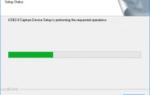 Скачать Драйвера EasyCAP USB 2.0
Скачать Драйвера EasyCAP USB 2.0 Варианты сборки самодельного насоса в домашних условиях
Варианты сборки самодельного насоса в домашних условиях Гальваника своими руками в домашних условиях: технология и оборудование
Гальваника своими руками в домашних условиях: технология и оборудование Оцифровка с помощью цифровой камеры фотографий, снятых на пленку
Оцифровка с помощью цифровой камеры фотографий, снятых на пленку